Thrive Leads: Como coletar e-mails, simplesmente
Publicados: 2022-06-29Com que frequência você verifica sua caixa de entrada de e-mail diariamente? Uma vez? Cinco vezes? Dez vezes? Cem vezes?
Na verdade, não importa com que frequência. No final das contas, você provavelmente é como todo mundo: você abre sua caixa de entrada de e-mail uma ou várias vezes por dia .

As chances são de que seus clientes também. Manter contato com seus visitantes é de extrema importância.
E se você me seguir, você entendeu: enviar e-mails, por exemplo, por meio de uma newsletter, ainda é uma das melhores maneiras de fazer isso.
Vou te contar um segredo: um dos meus maiores erros foi não oferecer uma newsletter quando lancei o WPMarmite. Eu compensei desde então.
Para simplesmente coletar os e-mails de seus visitantes – um pré-requisito para o envio de uma newsletter – o plugin Thrive Leads é uma ótima solução .
Ao final deste post, você conhecerá todo o seu funcionamento, como configurá-lo e seus pontos fortes e fracos.
Visão geral
- O que é Thrive Leads?
- Por que você precisa ter uma lista de assinantes?
- Como configurar o Thrive Leads: amplie os principais recursos do plugin
- Quanto custa o Thrive Leads?
- Minha opinião final sobre Thrive Leads
Este conteúdo é um guest post originalmente escrito por Mehdi do blog francês BlogBooster.fr. Não usamos as mesmas ferramentas para trabalhar, mas sempre acho útil apresentar a você novas maneiras de fazer as coisas.
Originalmente escrito em junho de 2017, este artigo foi atualizado pela última vez em junho de 2022.
O que é Thrive Leads?
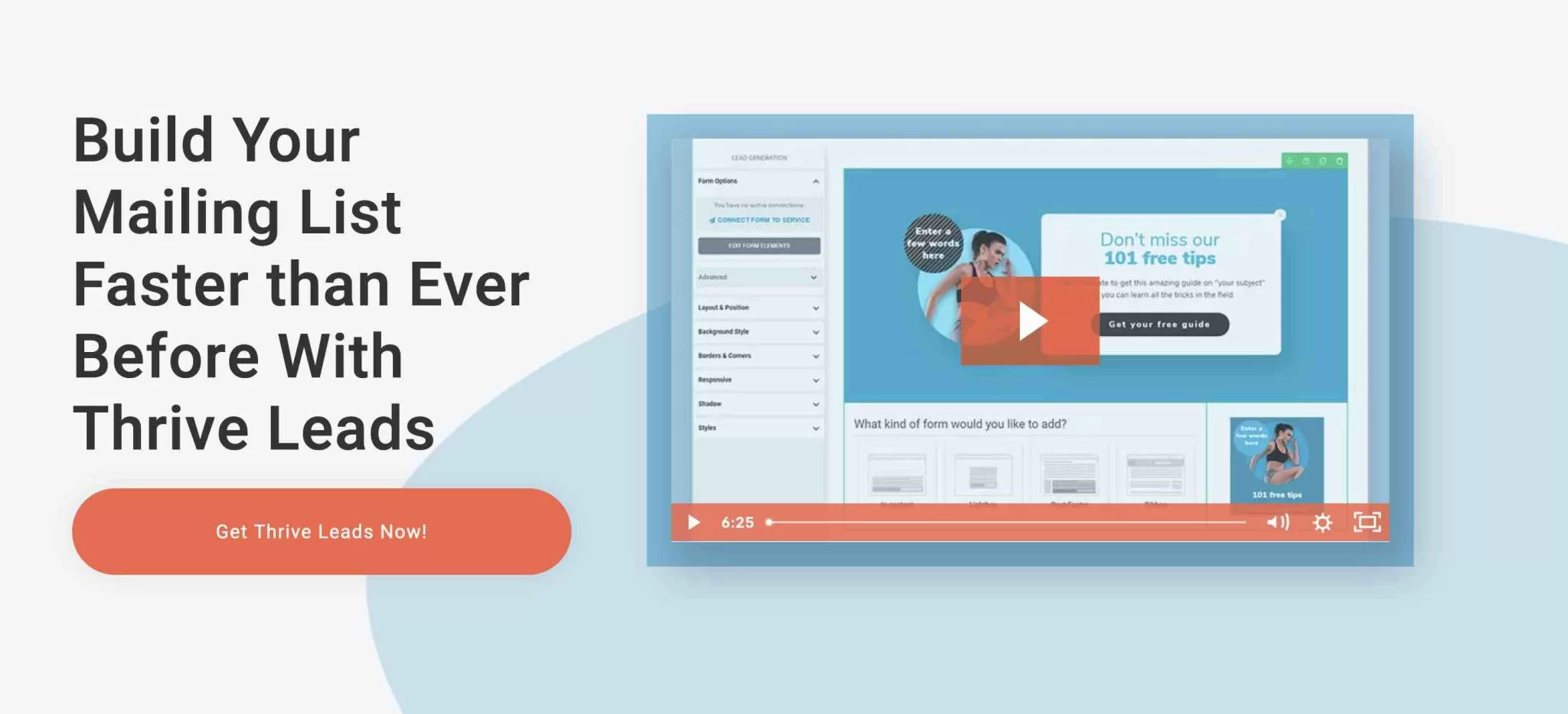
Thrive Leads é um plugin premium do WordPress para coletar os endereços de e-mail dos visitantes do seu site usando formulários de inscrição. Graças a ele, você pode aumentar o número de assinantes da sua newsletter e, portanto, o número de leads, daí seu nome.
Assim que um email é coletado, ele é enviado para o seu serviço de email marketing favorito (Mailchimp, ActiveCampaign, SendinBlue, etc.) casos que você descobrirá mais tarde).
Flexível e completo, o Thrive Leads permite que você crie uma dúzia de tipos de formulários opt-in:
- ThriveBox (PopUp Lightbox) , que é destacado em uma janela que se abre sobre seu conteúdo.
- Formulário de fita adesiva : este formulário é sempre exibido na parte superior da tela quando o visitante percorre a página.
- Formulário In-Line , que pode ser integrado onde você quiser dentro do seu conteúdo (post ou página).
- 2-Step Opt-In form : este formulário é aberto em uma lightbox depois de clicar em um botão de call-to-action (CTA).
- Formulário Slide-In : este formulário “desliza” na tela, a partir do canto esquerdo ou direito.
- Widget Opt-In : para adicionar um formulário em sua barra lateral ou em uma área de widget.
- Formulário de tela cheia (Screen Filler Overlay): este formulário muito intrusivo – mas que pode converter muito bem – é exibido em tela cheia durante a leitura.
- Formulário de bloqueio de conteúdo . Com este formulário, seu conteúdo será exibido apenas quando o visitante inserir seu endereço de e-mail.
- Formulário Scroll Mat , que aparece na parte superior da página e “empurra” o conteúdo para baixo.
- Formulário Sim/Não , no qual o visitante deve clicar na resposta de sua preferência.
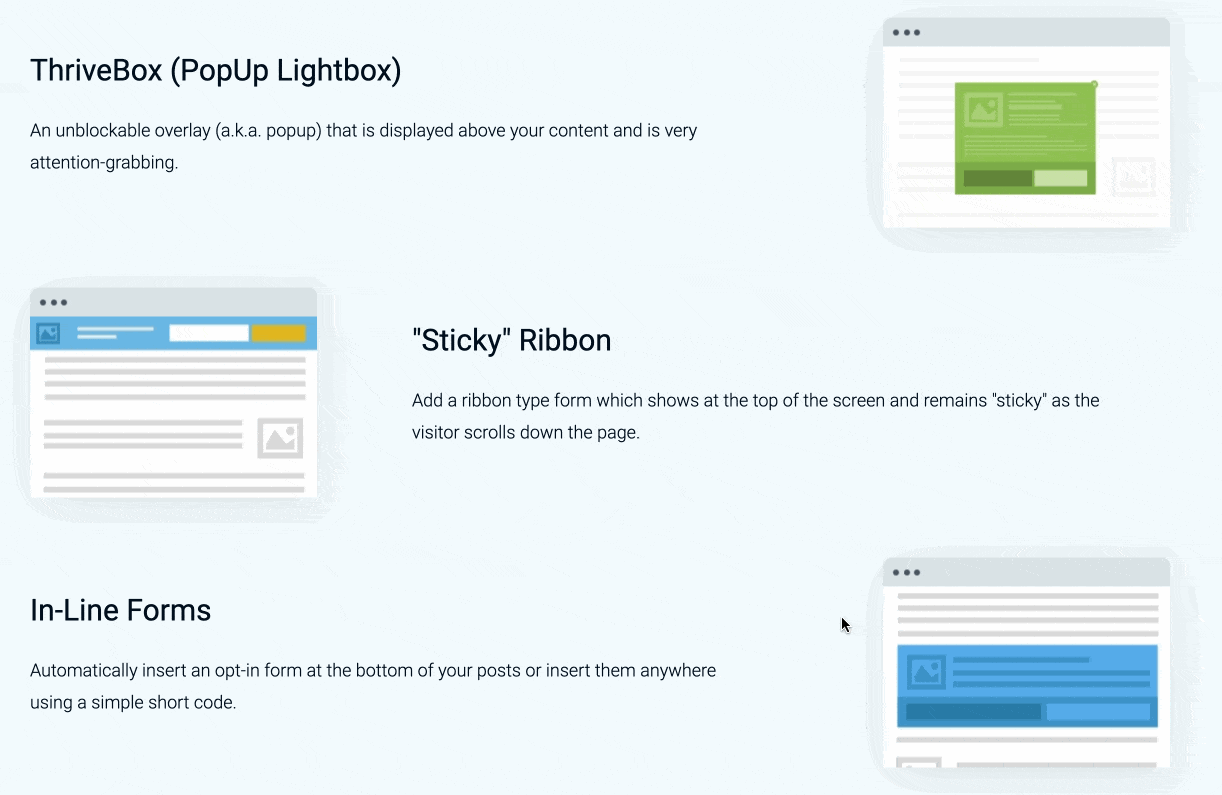
Antes de entrarmos nas opções do Thrive Leads, gostaria de falar um pouco sobre a importância de ter uma lista de assinantes. Venha, eu te levo a bordo.
Por que você precisa ter uma lista de assinantes?
Razão #1: Para manter seus leitores voltando
Parece um pouco assustador, mas é assim: 75% dos seus visitantes nunca voltarão ao seu site ou blog WordPress.
Toda essa energia gasta para obter tráfego e divulgar seu blog. Só para perder quase tudo.
Essa é a 1ª razão pela qual TODOS os sites precisam ter uma lista de assinantes. Graças a isso, você fará com que seus leitores voltem para compartilhar com eles notícias, posts, dicas, ofertas especiais.
Razão #2: Para converter seus assinantes em clientes
Agora chegamos ao 2º motivo. Essencial.
Quando se trata de vendas, parece que é binário. 0 ou 1. Preto ou branco. Compre ou não compre. Na realidade, é mais complexo.
E quando você pensa sobre isso, é óbvio. Pense na última vez que você comprou uma televisão .
Antes de você usar seu cartão de crédito em um site de comércio eletrônico, coisas aconteceram.
Muita coisa:
- Você pesquisou se valia a pena comprar uma TV curva.
- Então você perguntou sobre os tamanhos. Para ver qual ficaria melhor na sua sala de estar, dependendo da distância do seu sofá.
- Smart TV ou não Smart TV: você perguntou ao Google sobre a diferença.
- etc.
Durante todas essas etapas, você se fez muitas perguntas. Você hesitou. Você perguntou por aí.
Você não era diretamente um cliente “quente”. Você passou por diferentes estágios, do frio, ao quente, ao quente. Tudo isso leva tempo.
Se o seu leitor nunca retornar ao seu site, o que isso significa? Bem, isso significa que você só poderá vender produtos ou serviços para ele se, por algum milagre, ele estiver quente quando chegar ao seu site.
E também se ele confia em estranhos (porque ainda não te conhece, se é a 1ª vez que vê seu site). Basicamente, neste caso, é quase impossível vender seus produtos e serviços .
Se, pelo contrário, você:
- Colete o e-mail do seu leitor.
- Ajude-o a se aquecer compartilhando informações (através de suas postagens).
- Ganhe a confiança dele porque seu conteúdo é de alta qualidade e responde aos problemas que ele encontra diariamente.
Quando ele estiver aquecido, ele provavelmente comprará de você .
Portanto, possuir uma lista de assinantes continua sendo OBRIGATÓRIO para construir um negócio online lucrativo.
Ok, é hora de ver como configurar um com a ajuda de Thrive Leads. Vamos continuar logo abaixo.
Como configurar o Thrive Leads: amplie os principais recursos do plugin
Um editor visual de arrastar e soltar muito completo
Para começar, vamos destacar um dos primeiros motivos pelos quais apresento o Thrive Leads: é muito agradável de usar graças ao seu editor visual de arrastar e soltar .
Quando você estiver na interface de edição de formulários, poderá adicionar praticamente tudo o que quiser: texto, imagens, ícones, botões, comentários, call-to-action, cronômetro de contagem regressiva, tabela de preços, Google Maps etc.
Assim como você faria com um construtor de páginas como Elementor Pro (link afiliado) ou Divi Builder (link afiliado), por exemplo:
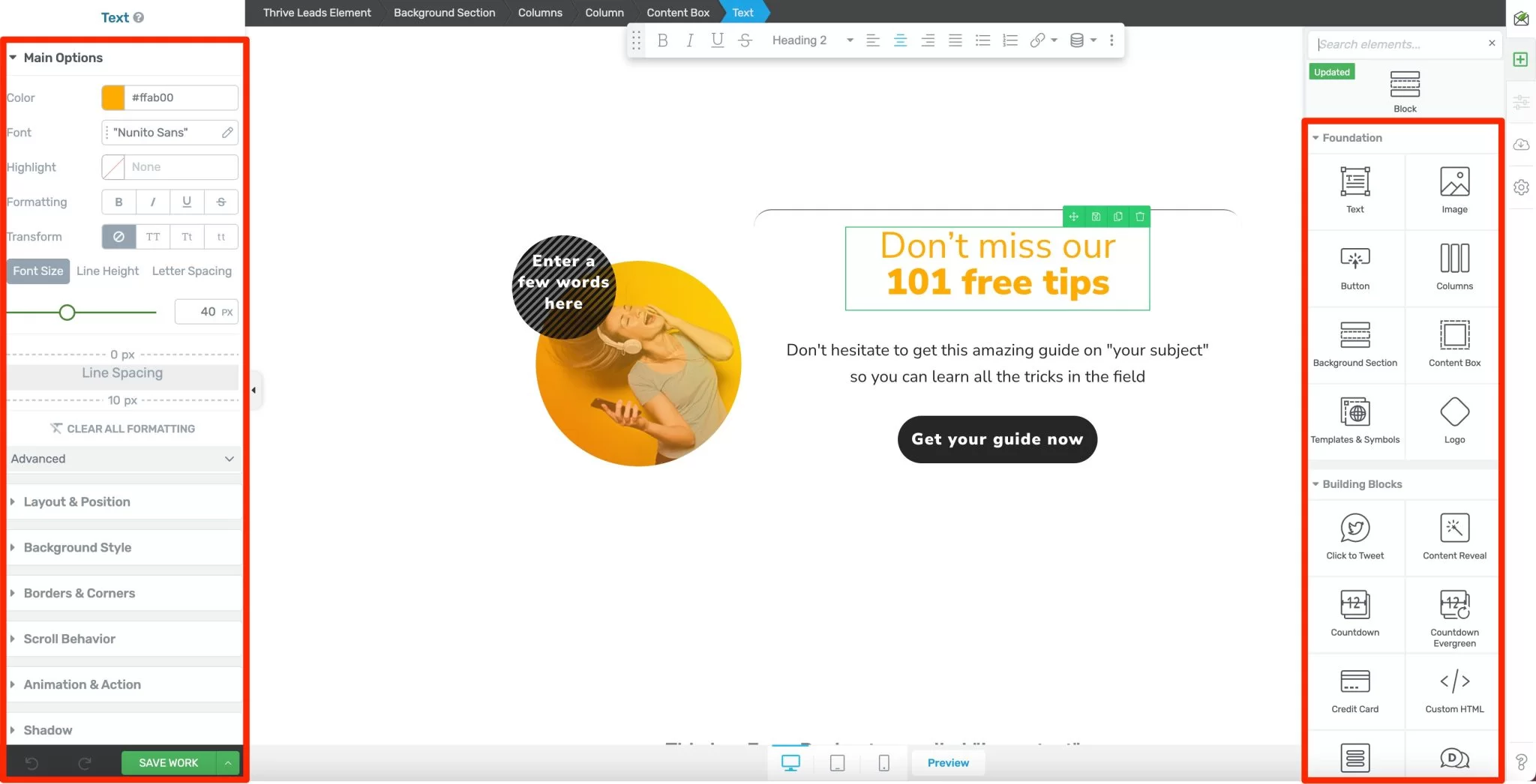
Cada elemento oferecido pelo Thrive Leads pode ser personalizado de maneira muito fina com várias opções de controle:
- O estilo : cores, fontes, formato, plano de fundo, bordas, sombras, etc.
- Posicionamento : margens, largura, altura, alinhamento, etc.
- Animação de formulário , especialmente ao rolar.
- Exibição responsiva : você pode definir a visibilidade de seus formulários em qualquer dispositivo (computador, tablet, smartphone).
- Exibição condicional de seus formulários , de acordo com regras e condições. Este é um recurso muito poderoso e essencial. Por exemplo, você pode optar por mostrar ou ocultar um formulário com base no dia ou hora, tipo de usuário etc.
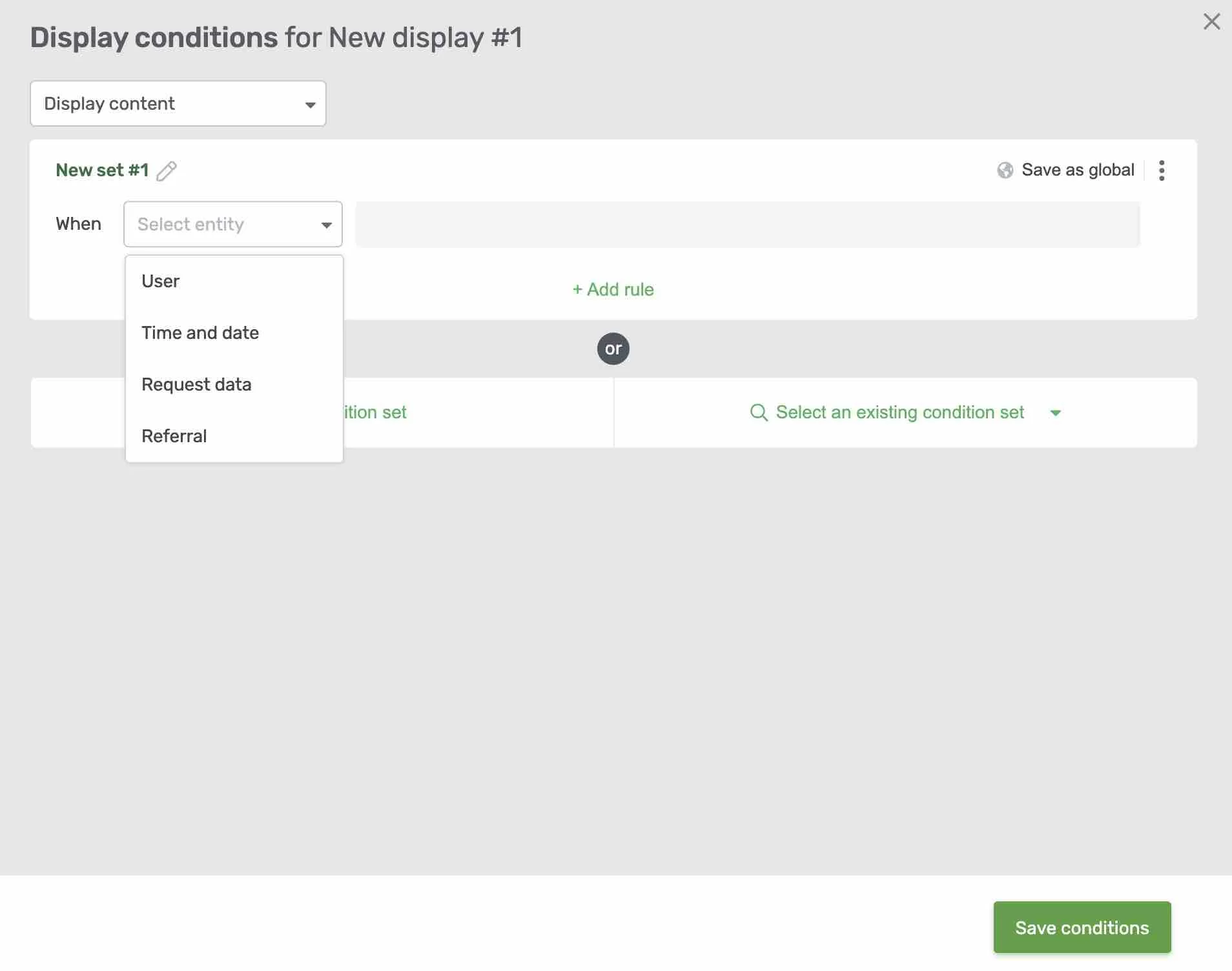
Para facilitar sua vida, o Thrive Leads oferece cerca de 300 modelos de formulários prontos para uso, que geralmente são bem legais em termos de design. Não é uma maneira ruim de evitar começar do zero.
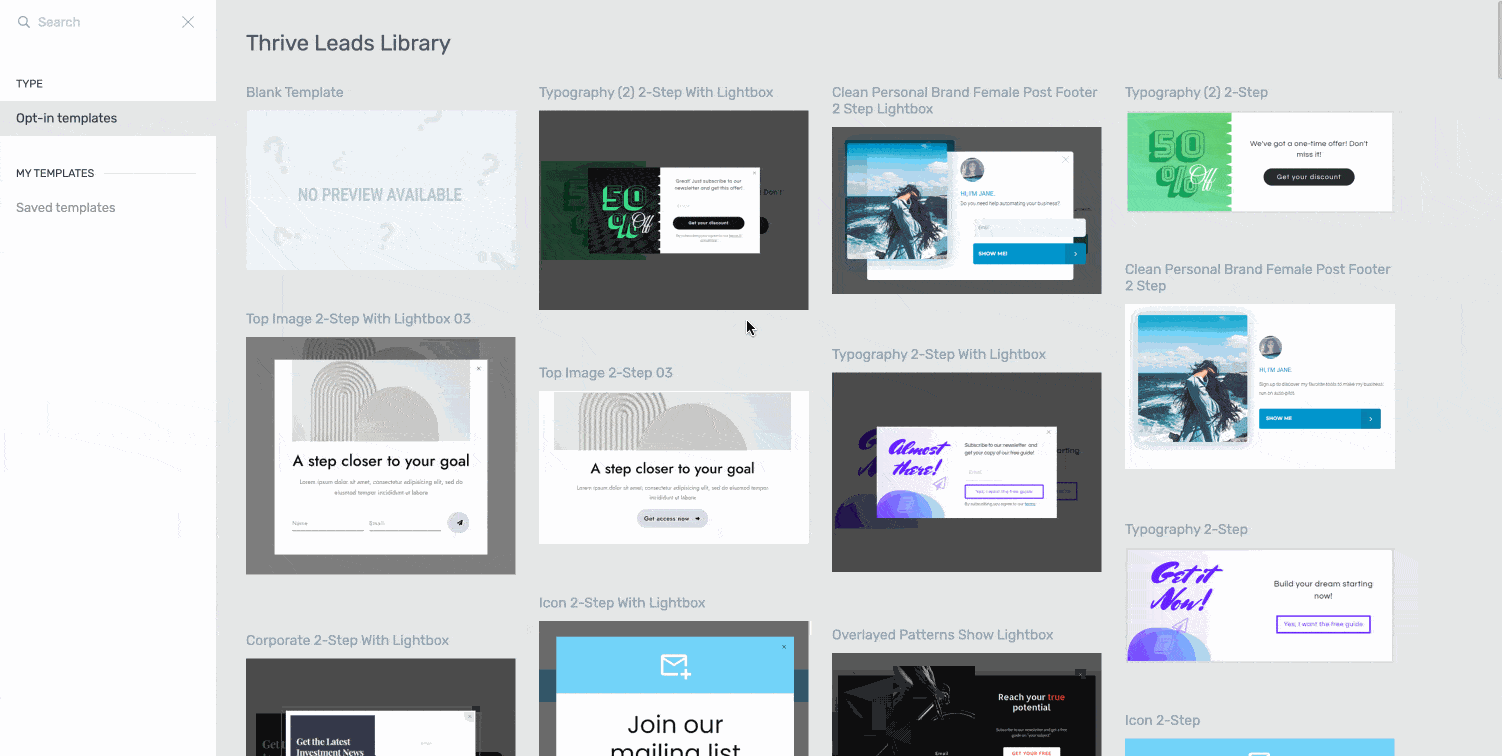
Do seu lado, você só precisa editar o modelo de sua escolha em termos de conteúdo e ajustá-lo ao seu guia de estilo.
Tudo isso sem sair da interface de administração do WordPress, o que não é possível com todas as ferramentas opt-in, longe disso (com o OptinMonster, por exemplo, você precisa criar seus formulários fora do WordPress).
Tudo bem até agora? Agora vamos dar uma olhada nas diferentes opções que você tem para criar um formulário de opt-in.
Formulários automáticos (grupos de leads)
Quando você acessa o painel Thrive Leads pela primeira vez (em Thrive Dashboard > Thrive Leads no seu administrador do WordPress), o plug-in oferece 3 opções principais para adicionar um formulário:
- Grupos principais
- Códigos de acesso de lead
- Caixas Thrive
O que é um Grupo Líder?
Pode parecer um pouco estranho na tela, mas não é tão complicado. Primeiro vou explicar o que você pode fazer com os Lead Groups, que são os primeiros a serem apresentados a você.
Um Lead Group consiste em vários tipos de formulários (por exemplo, em linha, tela cheia, barra flutuante) que serão exibidos automaticamente em seu site de acordo com critérios específicos que você configurou previamente.
As formas propostas são as seguintes:
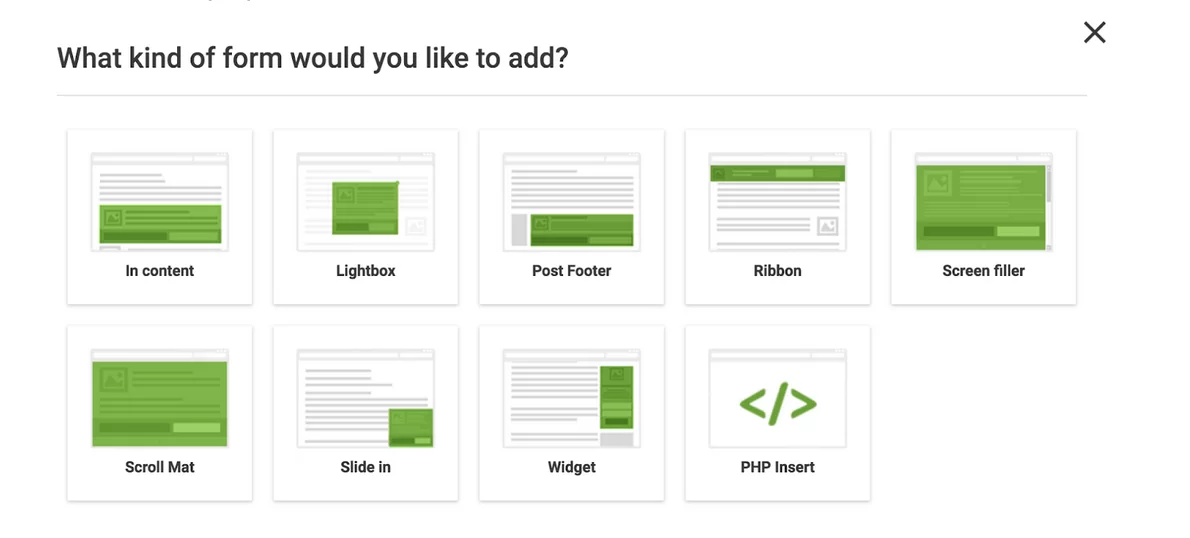
Para adicioná-los, basta clicar no tipo de formulário que deseja adicionar ao seu site. Feito isso, você pode personalizá-los na interface do Thrive Leads clicando em “Adicionar”:
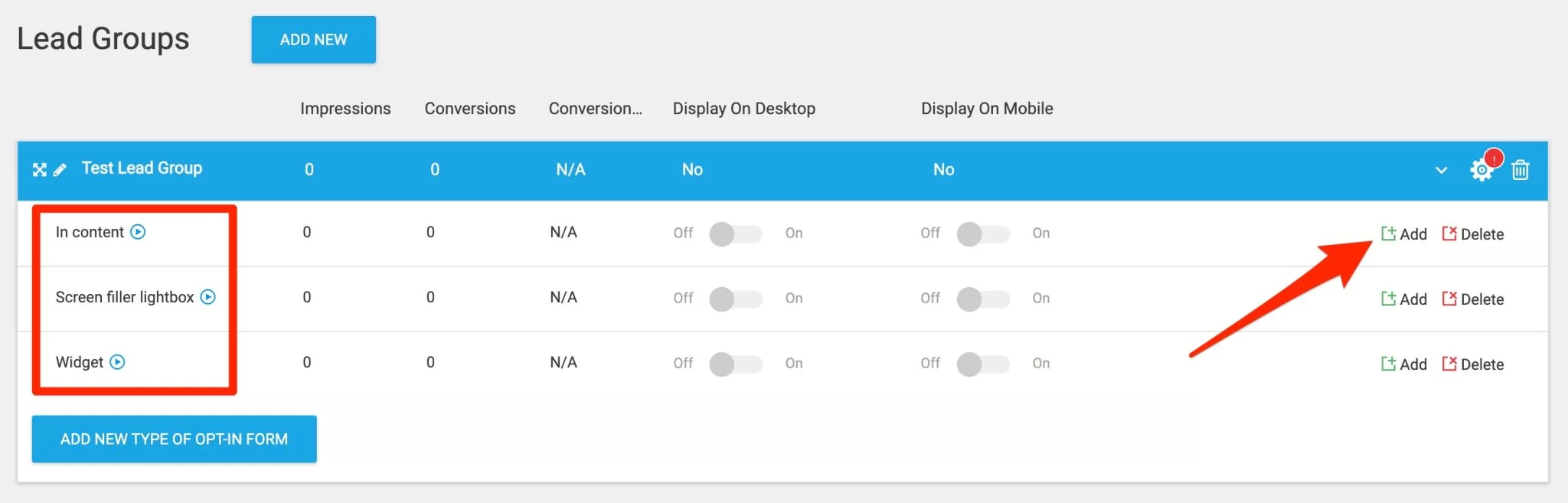
Quando terminar, tudo o que você precisa fazer é escolher exatamente onde esses formulários aparecerão (clique na pequena roda dentada) em:
- Todas as suas páginas
- Algumas postagens em particular
- As postagens de uma determinada categoria
- etc.
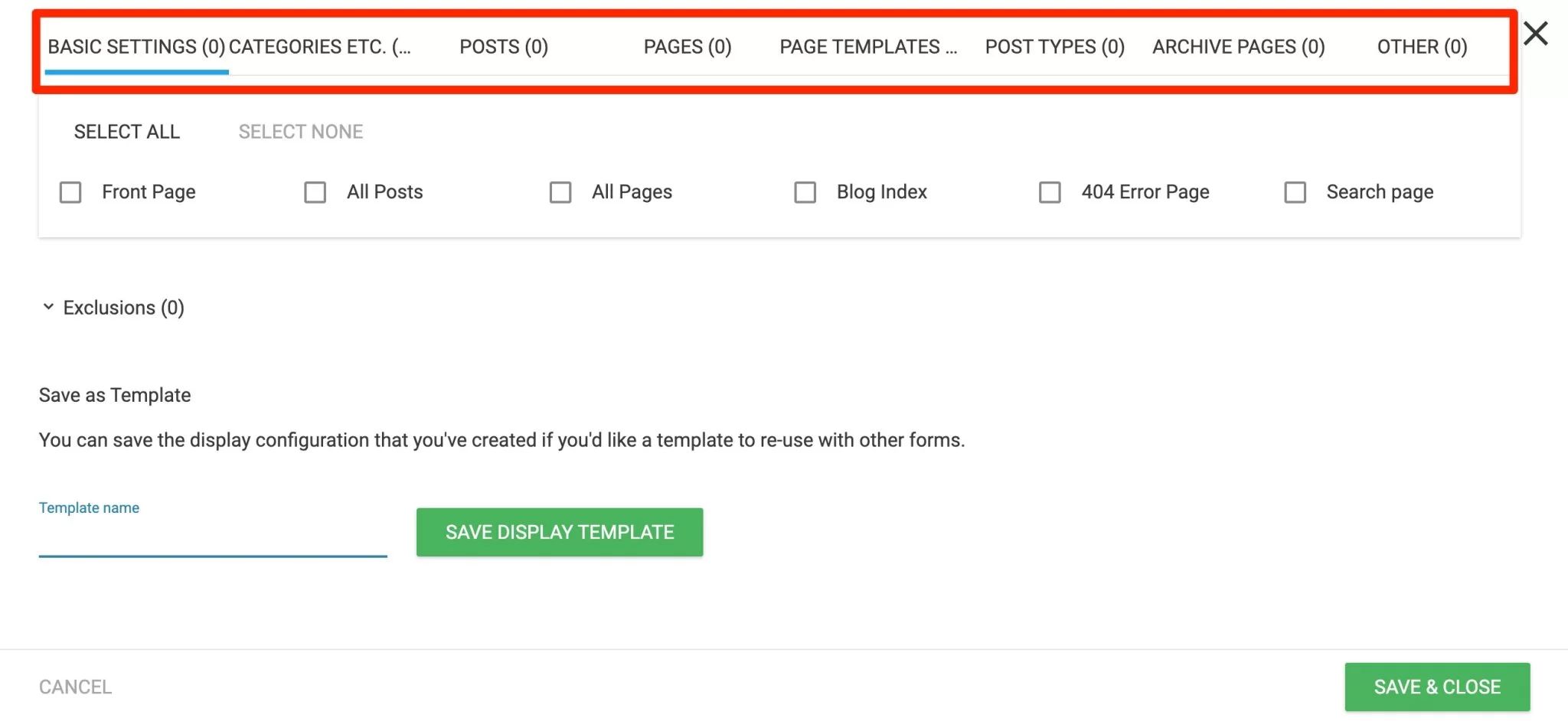
Como adicionar um formulário de opt-in pop-up?
É assim que você pode configurar a famosa janela pop-up para seu formulário de opt-in , por exemplo. Para fazer isso, adicione um formulário pop-up (chamado lightbox) a um Lead Group.
É isso, o pop-up será exibido a cada vez, de acordo com as preferências de exibição do Lead Group (em todos os posts da categoria de sua escolha, por exemplo).
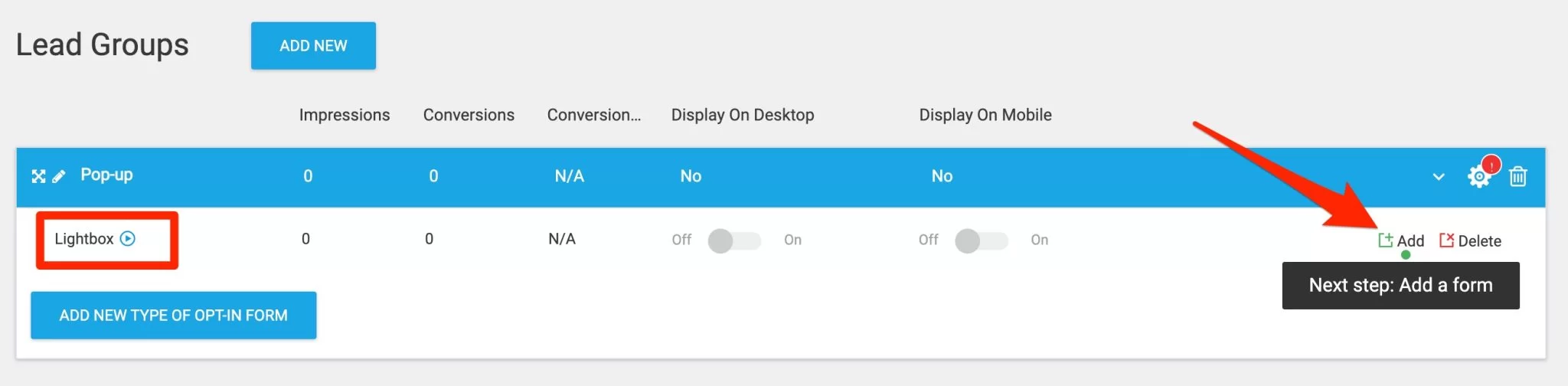
Assim como no Lead Group, as opções de exibição do próprio pop-up também são configuráveis.
Por exemplo, você pode optar por exibir o pop-up:
- Depois de alguns segundos.
- Quando seu leitor leu metade do artigo.
- Pouco antes de seu leitor fechar a janela.
- A cada 3 dias (útil para evitar bombardear um leitor fiel todos os dias).
- etc.
A escolha é impressionante.
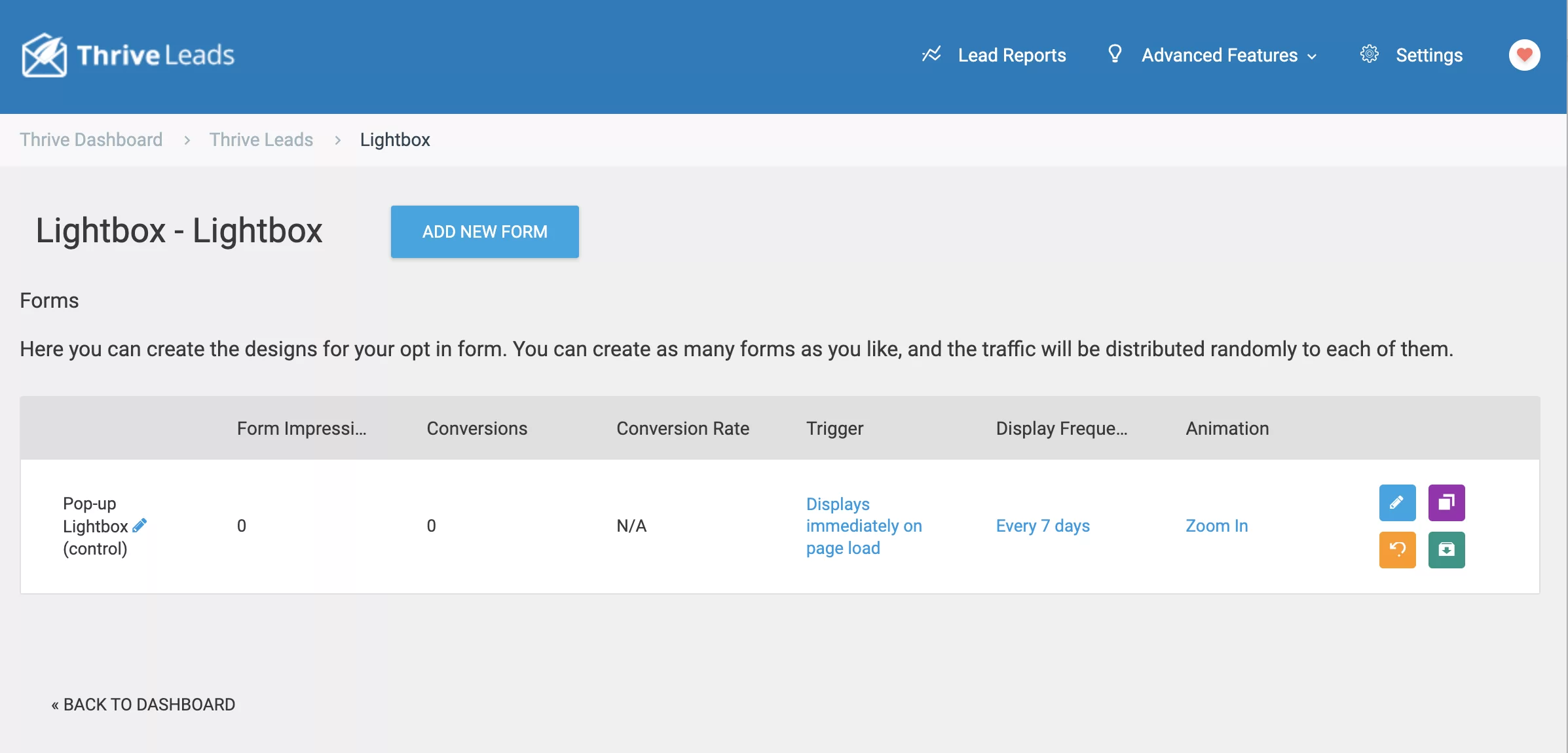
Por fim, você pode alterar a aparência do seu pop-up, para que ele não assuste o leitor. E melhor ainda, para que eles queiram lhe dar o seu e-mail.
Aqui, novamente, o Thrive Leads é realmente projetado para iniciantes. Ou aqueles que são tecnicamente desafiados. Ou os muito preguiçosos que não querem incomodar (sou eu).
Eu já te disse, aqui está de novo: você só precisa selecionar um modelo de formulário, adaptar o texto e pronto! Você tem uma forma bonita.
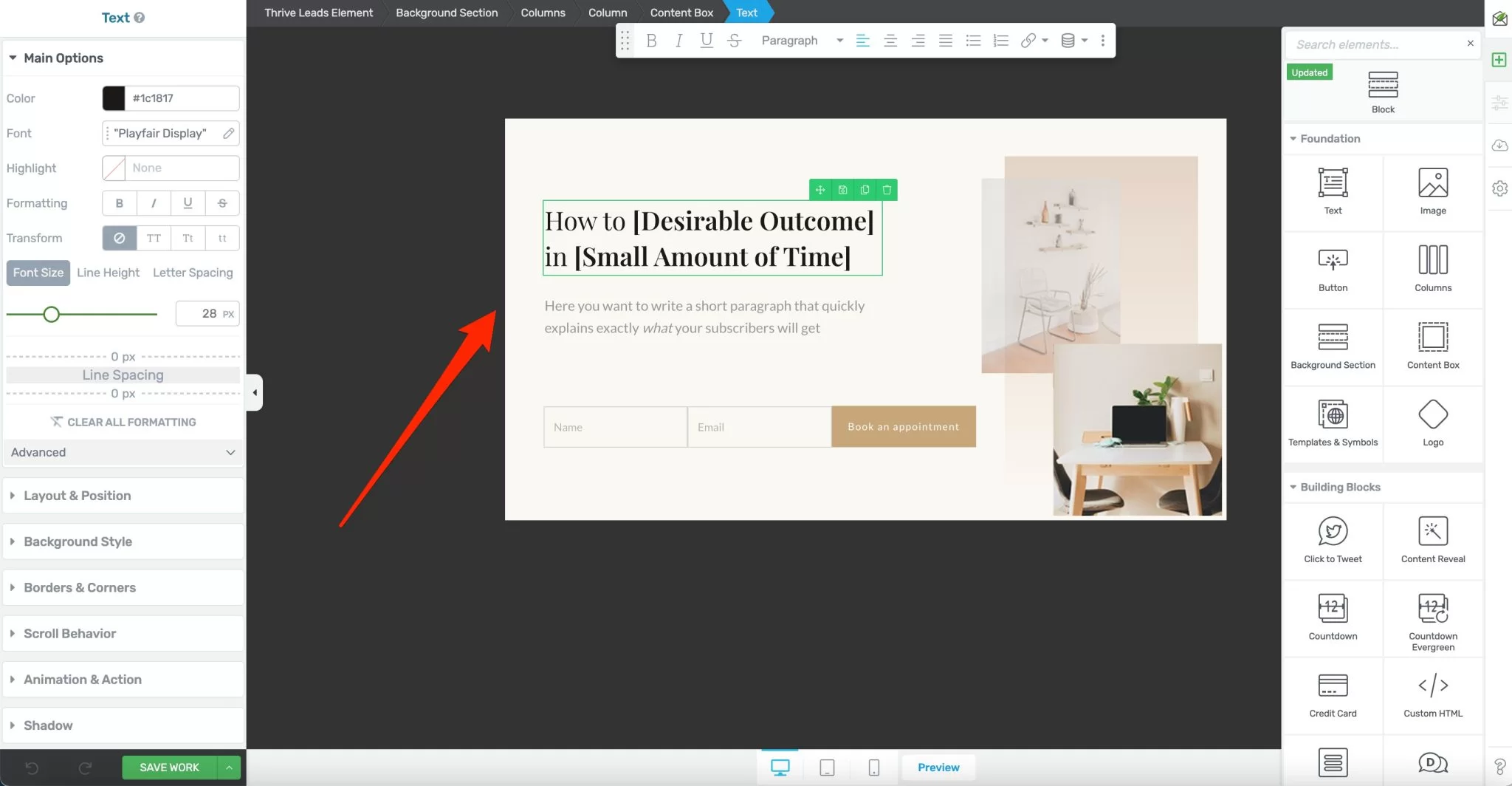
Formulários não automáticos
Além dos “Grupos de Leads”, você também pode criar formulários que você coloca manualmente em áreas específicas do seu site.
Existem 3 tipos de formulários “manuais”:
- Códigos de acesso de lead
- Caixas de prosperidade
- Armários de conteúdo
Códigos de acesso de lead
Um código de acesso de lead exibe o formulário de sua escolha diretamente em seu artigo ou página.

E isso, com o campo para o visitante digitar seu e-mail e o botão para validar o formulário.
Para integrar um formulário de shortcode, basta criar o formulário. Em seguida, copie o shortcode do formulário para a área onde você deseja exibir o formulário em seu site:
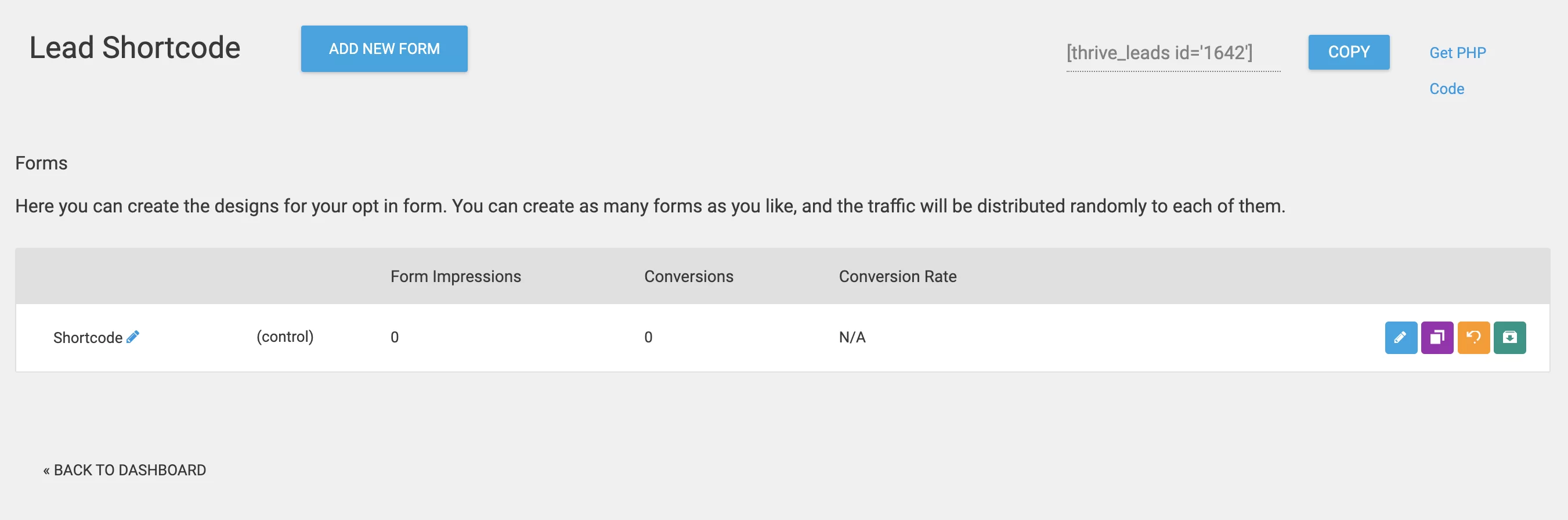
Para fazer isso, acesse o editor de conteúdo do WordPress, selecionando a página ou postagem de sua preferência.
Para finalizar, você tem duas opções:
- Adicione o bloco Gutenberg “Thrive Leads Shortcode” e selecione o shortcode do lead que você acabou de criar (eu o chamei de “Shortcode test” no exemplo abaixo):
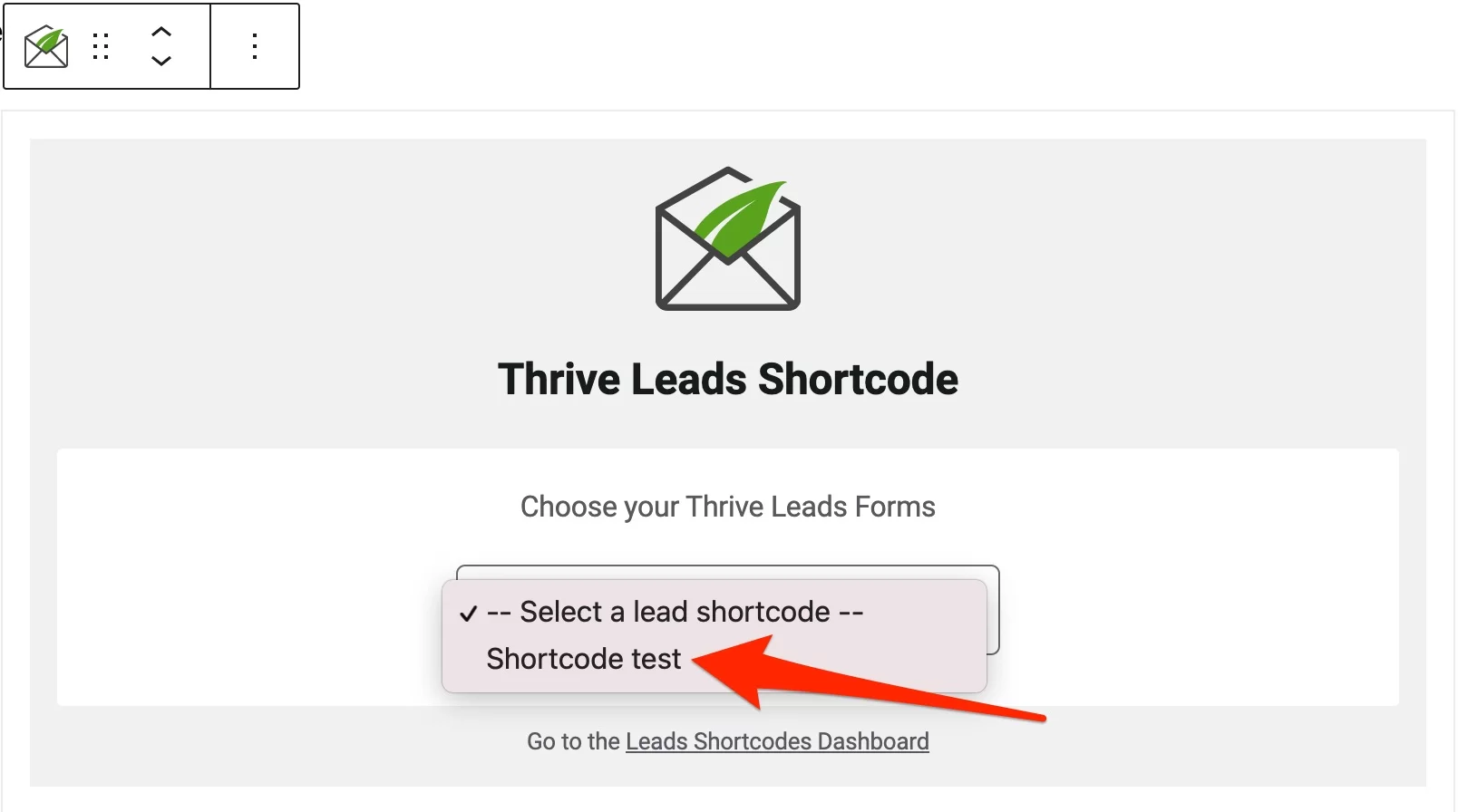
- Ou adicione um bloco “Shortcode” no qual você cola o shortcode gerado pelo Thrive Leads. O meu está assim:
[thrive_leads].
Caixas de prosperidade
Thrives Boxes permitem que você exiba um formulário destacado (uma janela pop-up) quando seu visitante clica em uma área específica (imagem, botão, pedaço de texto) da página ou artigo que você escolher. Este pop-up é chamado de Thrive Box.
Por exemplo, em um dos meus posts, adicionei um “bônus” para incentivar meu leitor a me deixar seu e-mail. Eu então ofereço a ele para baixar meu post em versão PDF.
E quando ele clica na minha caixa “BÔNUS” no artigo, o pop-up aparece com o formulário.
Para integrar esta Thrive Box dentro do seu conteúdo, copie e cole o shortcode gerado na área desejada.
Desta vez, o código está em 2 partes:
[início do código] parte para clicar em [fim do código]
A “parte para clicar” pode ser uma imagem, texto, o que você quiser.
Quando o leitor clicar nele, a Thrive Box (pop-up) é exibida.
Armários de conteúdo
O Thrive Leads também oferece um tipo especial de formulário, chamado content locker.
Você já viu isso 1.000 vezes antes. Você lê um artigo como “As 7 melhores técnicas para melhorar seu SEO no Google” e depois sabe o quê? A técnica #7 está escondida. E obviamente, foi o melhor.. .
Para acessá-lo, você precisa… preencher seu e-mail, naturalmente.
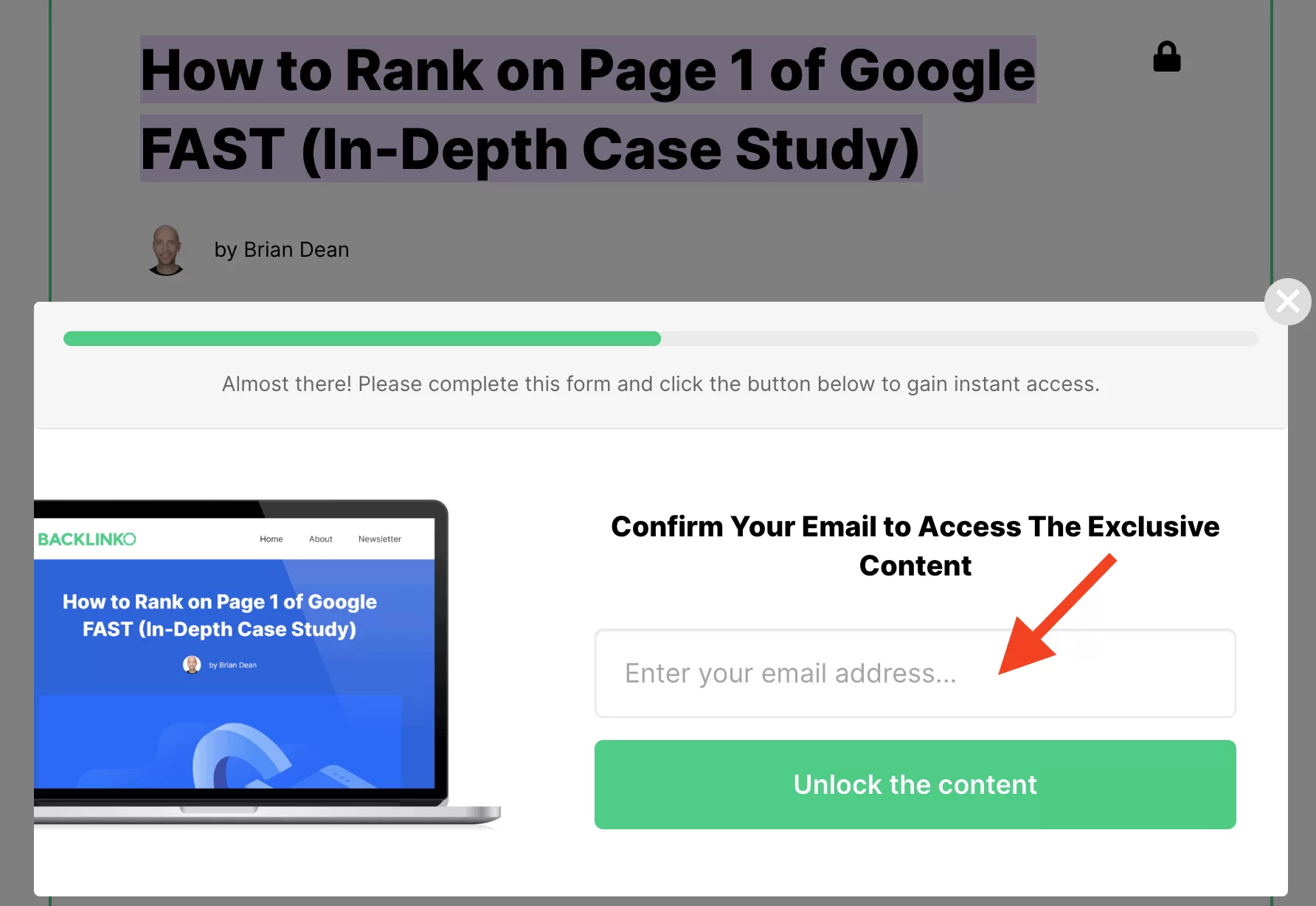
É disso que se trata o armário de conteúdo. Graças a um shortcode de 2 partes, você pode decidir ocultar uma parte de sua postagem de maneira muito simples . E para revelá-lo quando seu leitor lhe der o e-mail dele.
Veja como é o código de acesso do armário de conteúdo no Thrive Leads:
[início do código] parte a ocultar [fim do código]
Para obter este shortcode especial, você precisa transformar um Lead Shortcode em um Content Locker. Assim:

Inteligente, certo?
Links inteligentes
Quando descobri esse recurso, disse a mim mesmo: “ah sim, deveria ter pensado nisso”.
Thrive Leads permite que você crie links “mágicos” para o seu site com a opção Smart Links.
Graças a ele, você pode, por exemplo, ocultar a exibição de formulários de acordo com o conteúdo visitado pelos visitantes.
A opção Smart Links funciona principalmente para grupos de leads. Você não pode segmentar formulários Thrive Box ou Lead Shortcode com ele.
Vamos dar um exemplo concreto para entender. Honestamente, não é uma dor de cabeça quando você já está inscrito em um blog, mas ainda recebe o pop-up “newsletter” na sua cara?
Quando seu blogueiro favorito lhe envia seu último artigo por e-mail, por exemplo.
A opção Smart Links do Thrive Leads permite que você faça qualquer link para o seu blog “inteligente”. Um link para seu artigo mais recente, por exemplo, que você enviará aos assinantes de sua newsletter.
Execute o link para o seu artigo mais recente através do moinho Smart Links. E é isso, você tem um link inteligente.
Nem todos que usam esse novo link inteligente verão seus formulários. Você pode escolher exatamente quais formulários serão exibidos ou não aos visitantes usando um link inteligente .
Uau, que alívio para seus leitores fiéis já inscritos na sua lista de e-mail.
Para configurar um link inteligente, clique no menu suspenso “Recursos avançados” na parte superior do painel do plug-in:

Em seguida, adicione a URL do artigo que deseja compartilhar na Etapa 1:
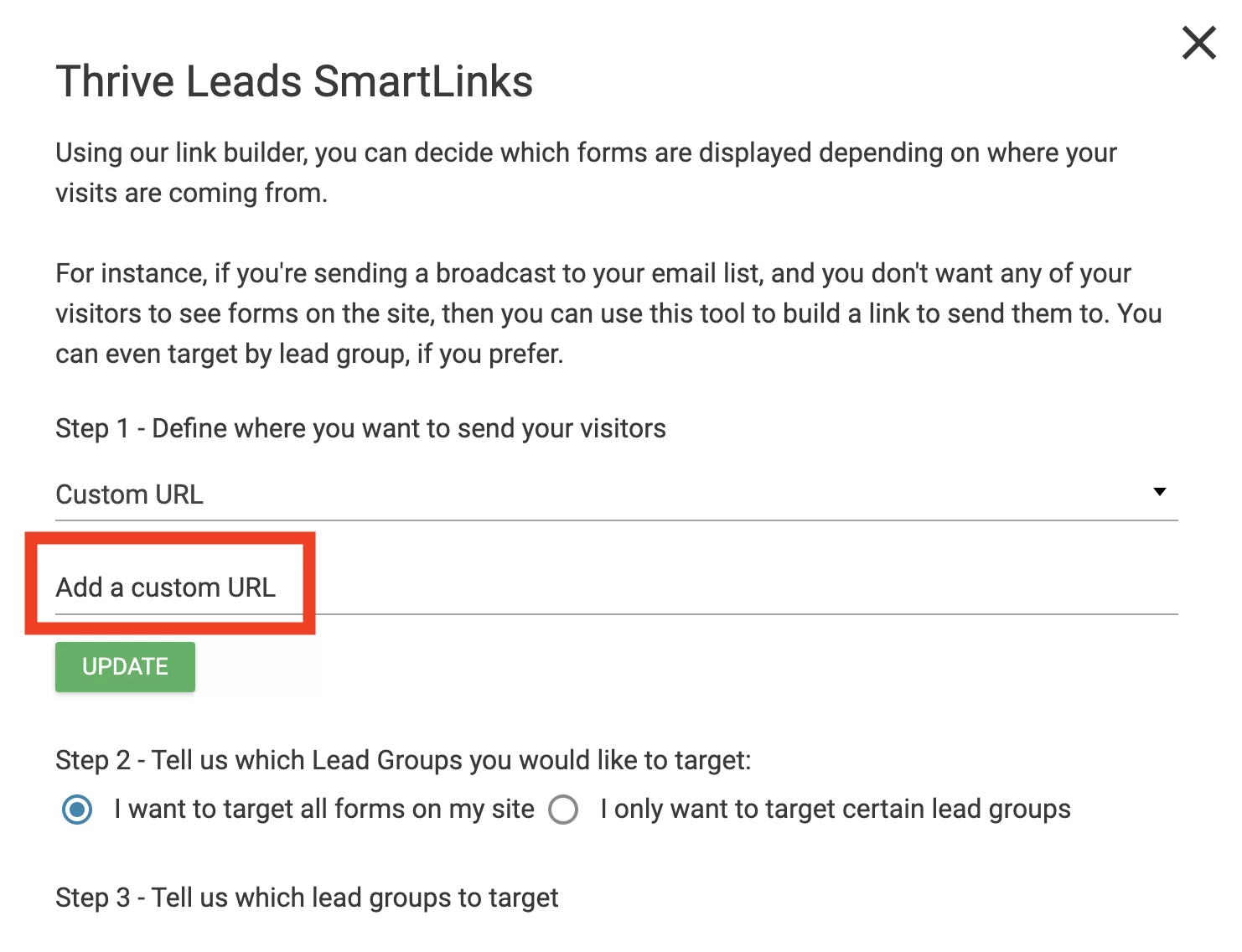
Entrega de recursos
O Asset Delivery permite que você envie um e-mail diretamente quando um leitor se inscrever em sua lista de e-mail , sem passar por um e-mail automatizado agendado com seu software de marketing por e-mail.
Esta é uma ótima maneira de enviar o link de download para um bônus, por exemplo. Para acessar esta opção, vá em “Recursos Avançados”, assim como nos Smart Links:
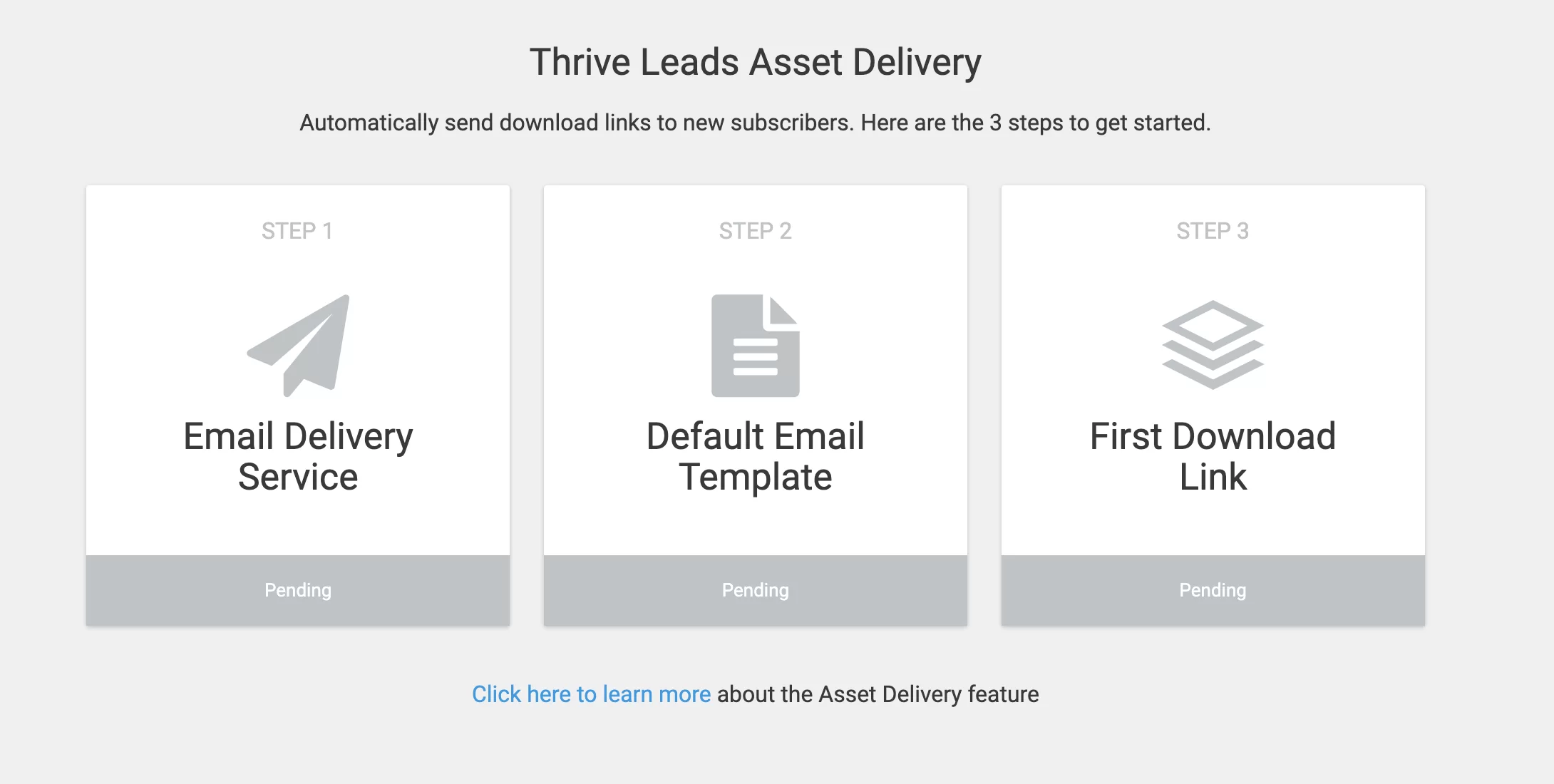
Para usá-lo, você deve primeiro enviar os arquivos de sua escolha (por exemplo, PDF, ebooks) para sua Biblioteca de mídia do WordPress.
Então você deve assinar um serviço de e-mail transacional. Abaixo estão os serviços que são compatíveis com Thrive Leads:
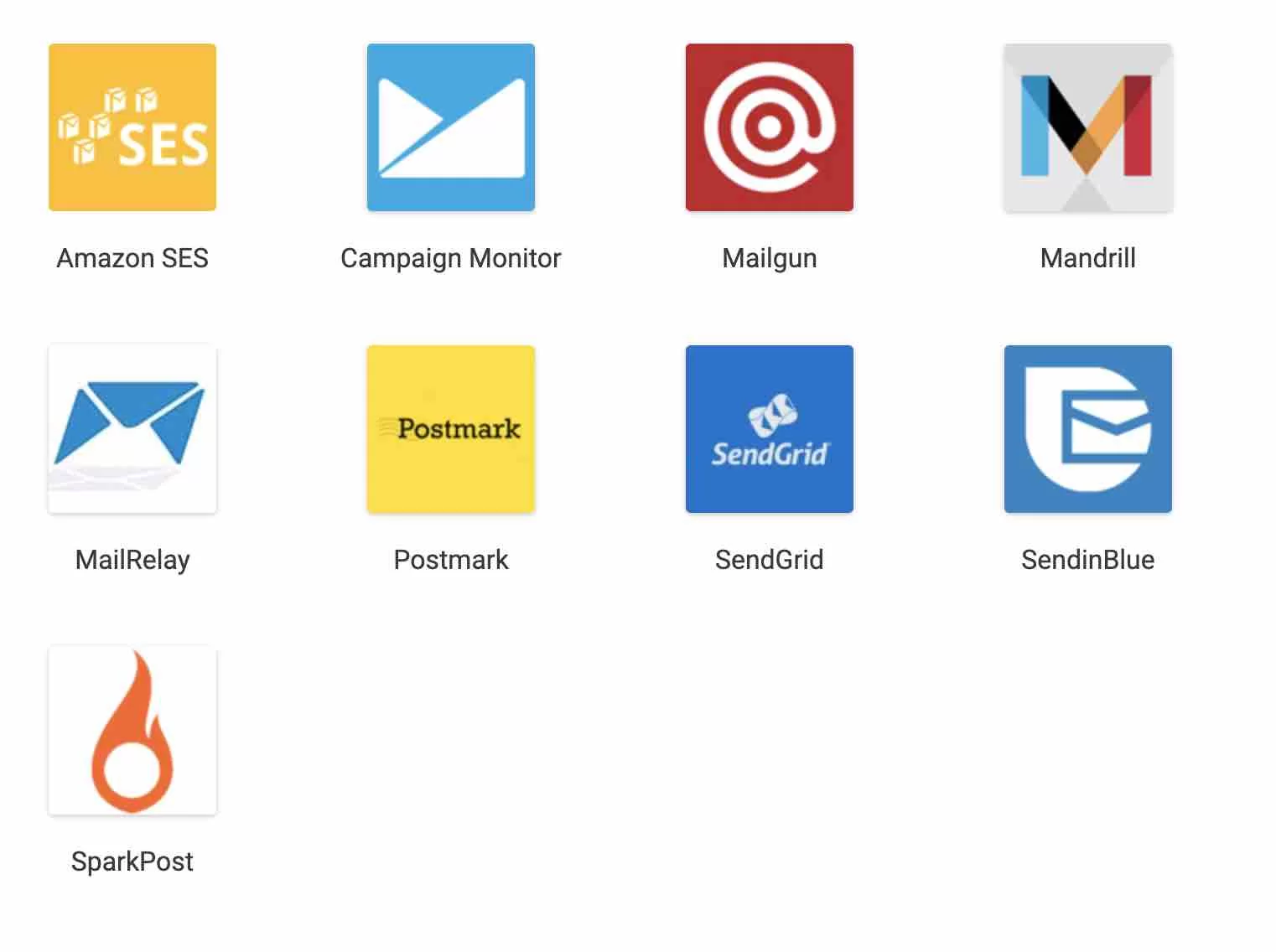
Tudo o que você precisa fazer é escrever um modelo de e-mail padrão e selecionar a URL para baixar o guia em PDF, por exemplo.
A vantagem é que você pode enviar um e-mail diferente para cada formulário. Com o link para o arquivo certo, dependendo de qual formulário seu leitor se registrou. O objetivo é gerenciar vários formulários com vários bônus, de forma simples.
A outra maneira de fazer isso é criar várias listas em sua ferramenta de e-mail , com um e-mail de boas-vindas diferente para cada lista (com o link bônus correspondente).
Mas é muito chato gerenciar várias listas. Porque você terá assinantes duplicados, que serão inscritos em várias de suas listas (porque eles queriam vários de seus bônus…). E esses assinantes receberão seus e-mails duplicados se você não tomar cuidado.
Teste A/B
O principal recurso final do Thrive Leads sobre o qual eu queria falar é o teste A/B.
O que é um teste A/B?
O teste A/B consiste em exibir duas versões diferentes do mesmo formulário, para ver qual converte mais leitores:
- 50% dos leitores verão a 1ª versão do formulário.
- 50% dos leitores verão a 2ª versão do formulário.
Sim, porque às vezes uma palavra ou mesmo uma cor pode influenciar os leitores. E faça uma enorme diferença na taxa de conversão.
A taxa de conversão é o número de leitores que convertem em assinantes, do número total de leitores que viram seu formulário. Exemplo: de 100 leitores, 10 colocam seu endereço de e-mail e validam seu formulário. A taxa de conversão aqui é 10/100 = 10% .
Converter a 2% em vez de 1% não parece muito.
Mas se 1 assinante ganha em média $ 5 (com a venda de seus produtos), isso significa que com 1.000 assinantes, você ganha cerca de $ 5.000.
Mas se você tivesse convertido em 2%, você teria 2.000 assinantes. E, portanto, $ 10.000.
Bastante diferença. Você quer perder $ 5.000?
Imagine o que você perderá com 10.000 assinantes em sua lista…
É por isso que o teste A/B é vital para não desperdiçar dinheiro estupidamente.
E como a equipe da Thrive Leads entende isso, eles simplificaram os testes A/B até a morte. Para que qualquer pessoa possa usá-lo de forma simples.
Como usar o teste A/B com Thrive Leads?
Deixe-me mostrar-lhe como funciona.
Vamos voltar ao nosso pop-up desde o início (o lightbox, aquele para o Lead Group que é exibido automaticamente).
Para criar um teste A/B, você pode, por exemplo, clonar seu pop-up . Para ter duas versões (idênticas no momento), modifique a nova versão do pop-up e finalmente inicie o teste A/B.
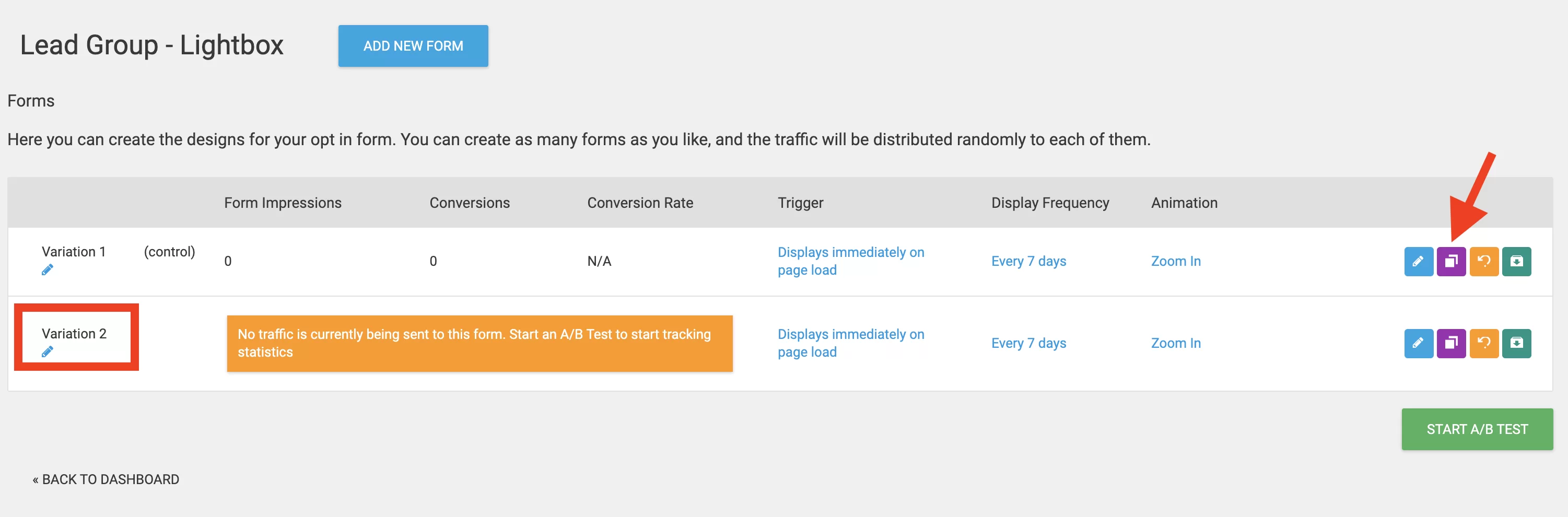
Primeira versão do pop-up
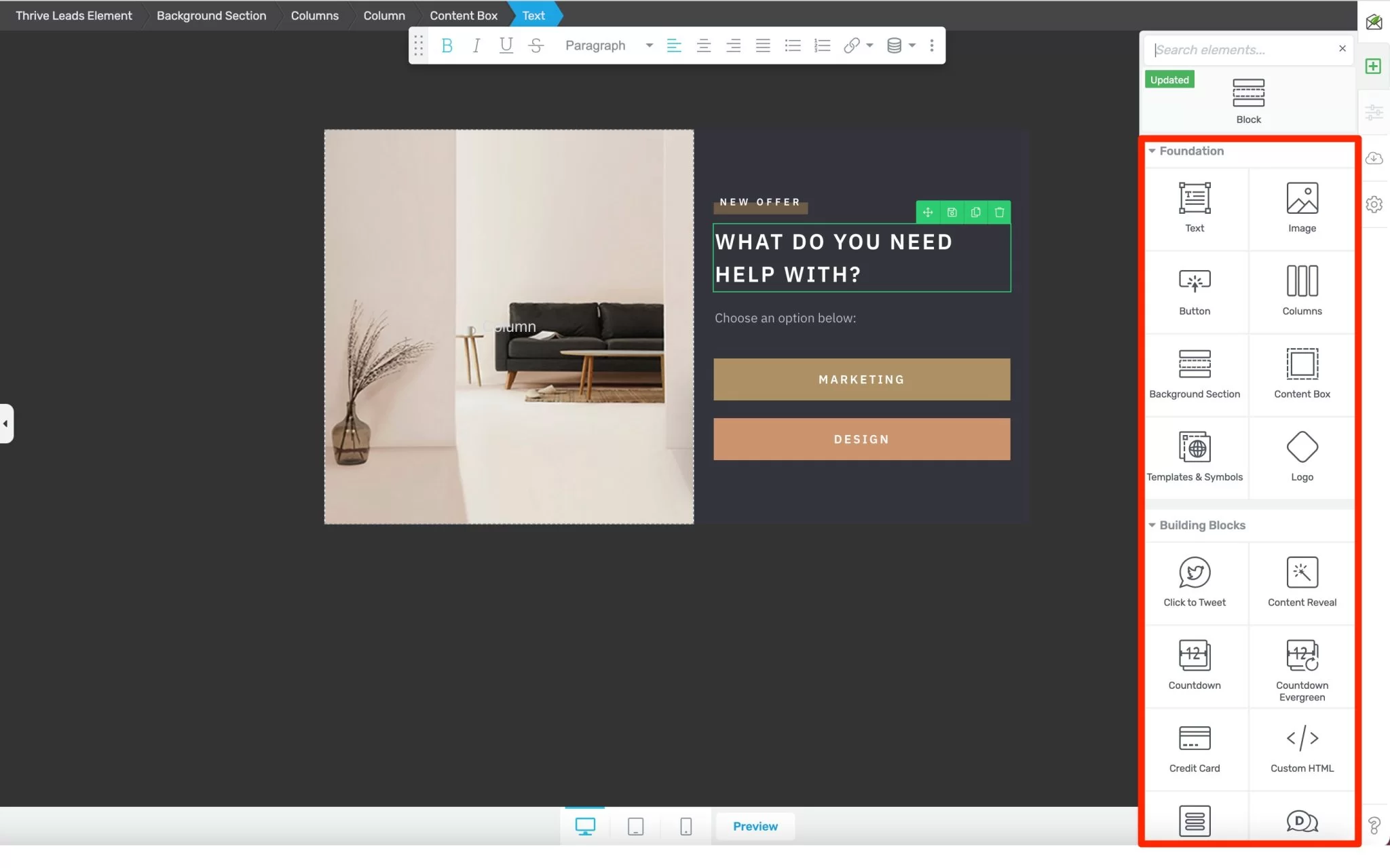
Segunda versão do pop-up
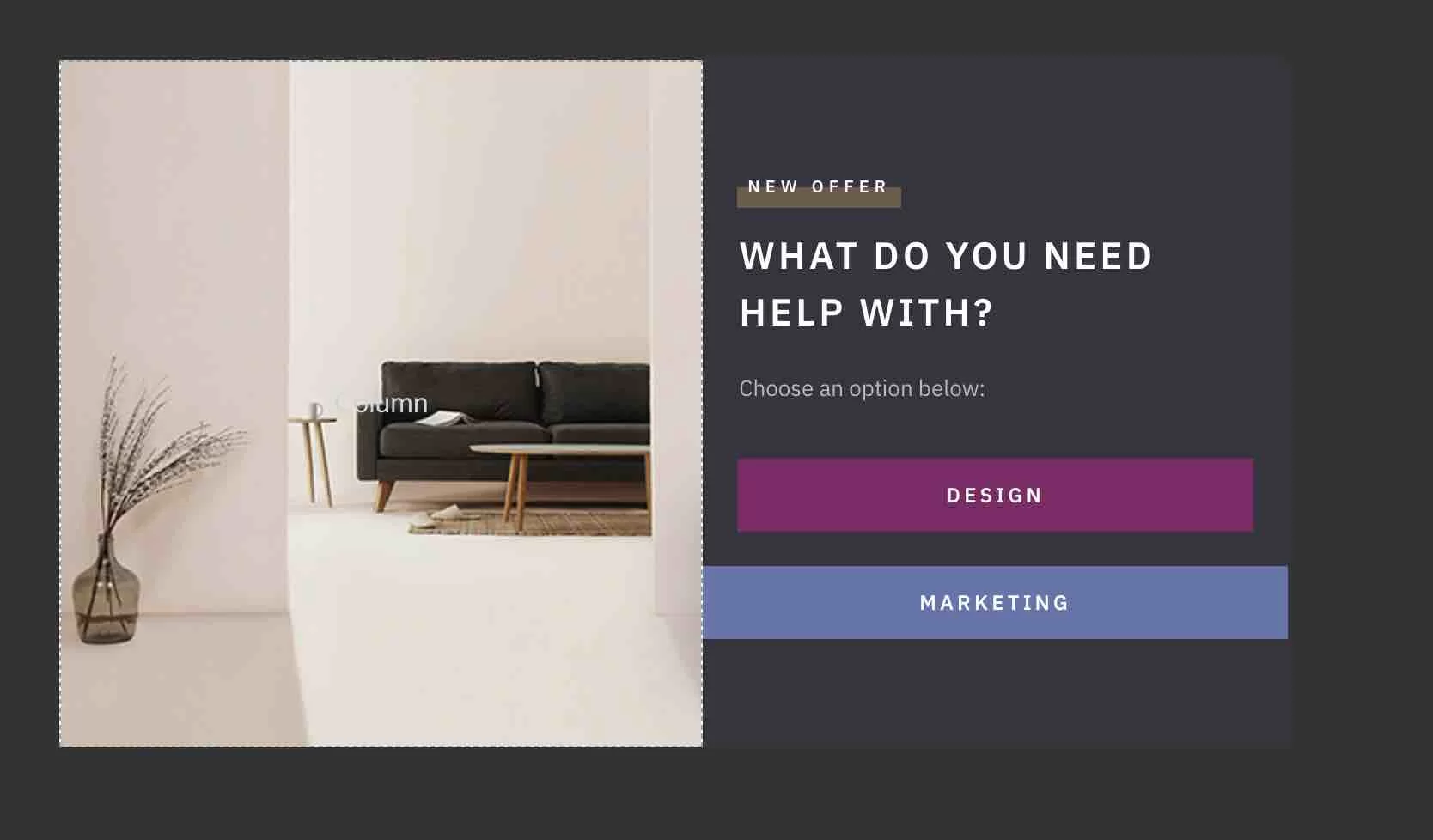
Depois de executar o teste A/B, tudo o que você precisa fazer é esperar até que seus formulários sejam exibidos para leitores suficientes para tirar conclusões. E saber qual versão converte os melhores leitores em assinantes da sua lista de e-mail.
Em média, diz-se que você precisa testar em pelo menos 500 pessoas para poder decidir.
Dessa forma, você pode ter certeza de que não é um acaso e que realmente há um vencedor. Uma forma converte melhor que a outra. Esta é a aparência da tela de resultados do teste A/B:
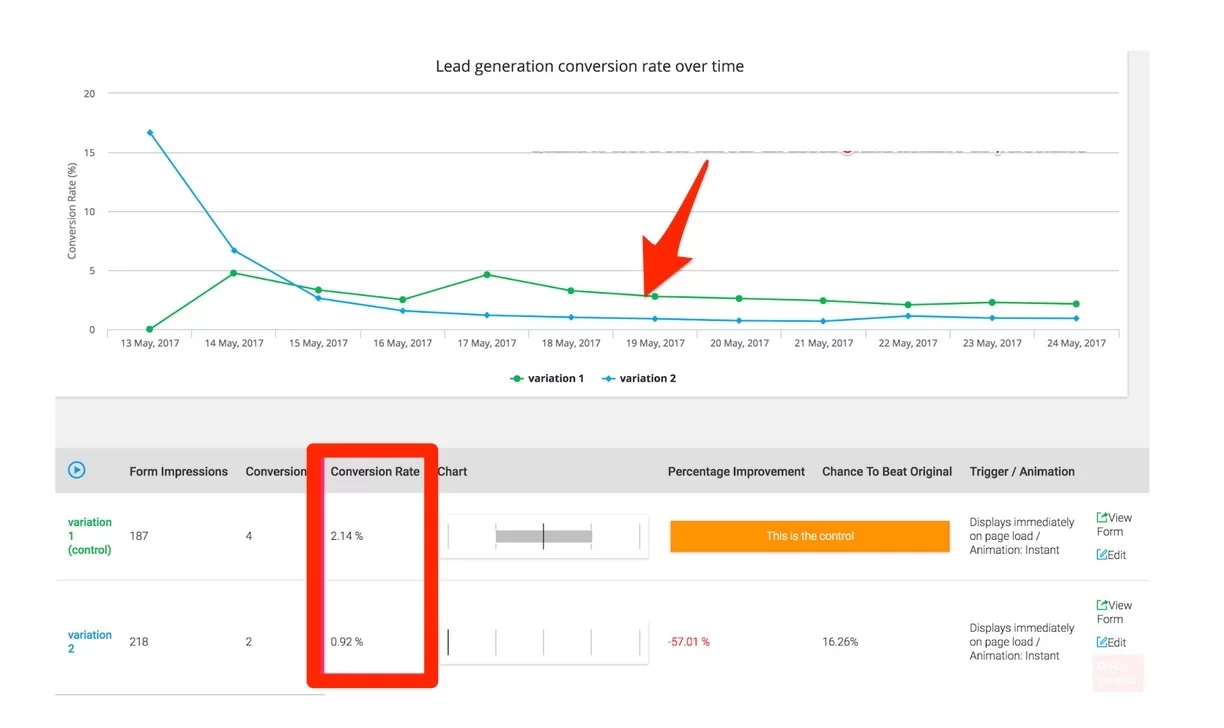
Você vê de maneira muito simples qual versão do seu formulário converte melhor. Tudo o que você precisa fazer é escolhê-lo e excluir o outro . Ou execute um teste A/B novamente para melhorar ainda mais sua taxa de conversão.
Para todos os seus formulários opt-in, considere torná-los compatíveis com o GDPR (Regulamento Geral de Proteção de Dados). O Thrive Leads traz algumas dicas em sua documentação , mas recomendo a leitura do guia WPMarmite sobre o assunto.
Quanto custa o Thrive Leads?
Como o Thrive Leads é apenas um plugin premium, você provavelmente quer saber quanto custa.
Até o início de 2021, a Thrive Leads tinha uma versão “disponível para toda a vida” vendida por US$ 67 como pagamento único, incluindo atualizações.
Esta foi uma vantagem real e o valor pelo dinheiro foi imbatível. Mas os criadores do produto mudaram de tom a partir de 1º de fevereiro de 2021.
A partir de agora, é um pouco menos vantajoso financeiramente obter Thrive Leads. Para aproveitá-lo em seu site WordPress, você tem 2 opções:
- Compre o plugin sozinho, a um preço de $ 97/ano . Se você não renovar todos os anos, não terá mais suporte e atualizações.
- Adquira a Suíte Thrive por US$ 299/ano . É um conjunto de 10 ferramentas criadas pela Thrive. Ele contém Thrive Leads, mas também Thrive Theme Builder, Thrive Architect, Thrive Ovation, Thrive Optimize, Thrive Automator, Thrive Comments, Thrive Apprentice, Thrive Quiz Builder e Thrive Ultimatum. Todas essas são ferramentas dedicadas a melhorar as conversões em seu site.
Financeiramente, ainda é muito interessante se você pretende usar várias ferramentas do Thrive Suite. Por outro lado, se você estiver interessado apenas em Thrive Leads, a conta será alta.
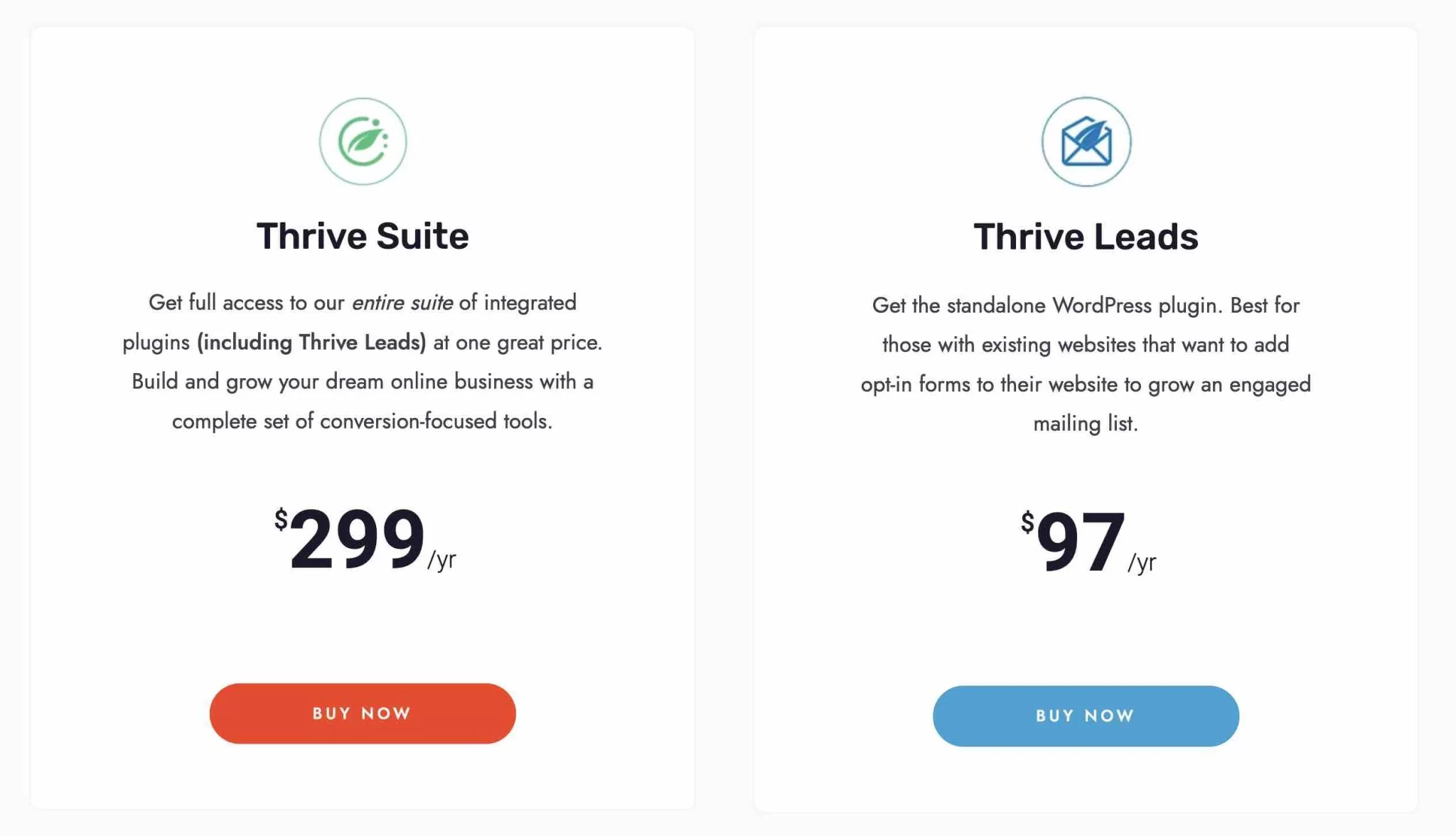
Você chegou ao final deste teste. Vamos concluir com uma recapitulação das vantagens e limitações do Thrive Leads.
Precisa coletar #e-mails em seu site #WordPress? Descubra como fazer isso simplesmente com #ThriveLeads neste post do WPMarmite.
Minha opinião final sobre Thrive Leads
Os pontos fortes do Thrive Leads
As principais vantagens do Thrive Leads são:
- Facilidade de criar belos formulários personalizados com o editor visual de arrastar e soltar.
- Fato que nenhum conhecimento técnico (em código ou em web marketing) é necessário para projetar seus formulários.
- Personalização que pode ser feita sem sair da interface de administração do WordPress.
- Muitos modelos prontos para usar, para que você não precise começar do zero.
- Preço acessível se você quiser usar várias ferramentas do Thrive Suite.
- Tutoriais em vídeo produzidos pela equipe Thrive Leads.
- Compatibilidade com as principais plataformas de email marketing (ActiveCampaign, AWeber, Mailchimp, SendinBlue, etc.).
- Opções e regras para exibição condicional de seus formulários.
- Funcionalidade para configurar testes A/B.
As fraquezas do Thrive Leads
Embora Thrive Leads tenha conseguido me seduzir, ainda tem algumas limitações:
- Embora editar um formulário seja simples, ainda leva um pouco de tempo para começar a usar o plugin e entender como personalizá-lo. Os títulos não são muito claros no início (“Lead Group”, “Lead Shortcode” etc.), o que não facilita as coisas. Mas você realmente não tem uma desculpa do seu lado, já que expliquei tudo no artigo.
- Thrive Leads só pode ser usado em no máximo um site. Se você quiser instalá-lo em vários sites, terá que comprar o Thrive Suite. O investimento será então muito mais caro, sabendo que os plugins do Thrive Suite não podem ser ativados em mais de 5 sites.
Para quem é o Thrive Leads?
Apesar dessas pequenas falhas, o Thrive Leads continua sendo um plugin opt-in muito bom. No entanto, não é para todos. Eu o recomendaria prioritariamente para:
- Pessoas que desejam coletar endereços de e-mail para enviar newsletters posteriormente . Thrive Leads é adequado para todos os tipos de usuários, de iniciantes a usuários avançados. No entanto, é necessária uma ligeira curva de aprendizado para se familiarizar com as especificidades do plug-in.
- Profissionais de marketing que desejam otimizar as taxas de conversão dos formulários de seus sites . Se você se reconhecer nesta descrição, você se sentirá como um peixe na água: Thrive Leads foi projetado por profissionais de marketing para profissionais de marketing (mas não apenas).
Você está usando Thrive Leads? Vamos falar sobre isso nos comentários!